WPS表格下拉菜单怎么添加?
时间:2021-09-05 来源:互联网
现在wps表格也是日常办公中应用非常多的办公软件之一,其强大的数据统计、分析功能为我们的工作带来不少方便。我们可以在wps表格设置下拉菜单,以方便我们输入相同内容。本文就以将班级设置为下拉菜单为例,介绍具体的设置方法。
软件名称:wps office 2011 简体中文免费版软件大小:43.58MB更新时间:2013-09-29立即下载
1、制作表格:这里在A列输入姓名;在B列输入班级。加入这里的学生只分布在101—104班。我们为了一个输入班级,可以先将可供选择的班级输到正式表格旁边(如下图)。

2、设置下拉列表:鼠标点击B2单元格——点击数据——点击有效性

3、在弹出的数据有效性对话框中,找到并点击序列;在提供下拉箭头前的方框中打上对勾;

4、点击来源——当光标在来源前面方框闪动时,鼠标选中表格中已经输好的101—104班——点击确定。

5、B2单元格会出现下拉箭头——鼠标点击B2单元格,在将鼠标移到单元格的右下角,鼠标呈现实心十字架是,从上向下拖动鼠标,这就完成了对格式的复制

6、最后在每个姓名后面的班级列点击下拉箭头,找到对应班级点击下就完成了对班级的输入。

相关推荐:
wps表格中的图表怎么设置坐标?
wps表格怎么合并或者拆分单元格?
WPS表格中的数据怎么做成折线图?
相关阅读更多 +
-
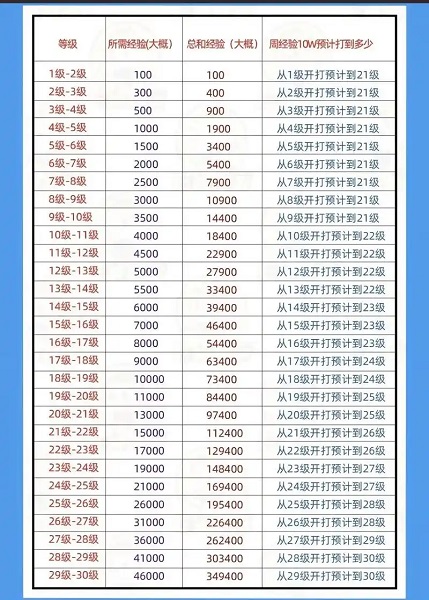 1-75级抖音要花多少钱-抖音1-75级价格清单 2025-12-27
1-75级抖音要花多少钱-抖音1-75级价格清单 2025-12-27 -
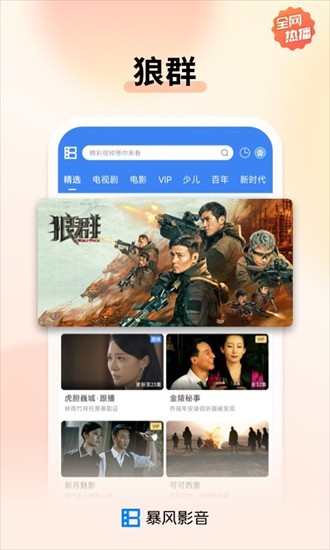 暴风影音官网-暴风影音安卓版官方下载 2025-12-27
暴风影音官网-暴风影音安卓版官方下载 2025-12-27 -
 想知道鲶鱼精是什么梗吗?揭秘网络热梗鲶鱼精的爆笑由来和流行原因! 2025-12-27
想知道鲶鱼精是什么梗吗?揭秘网络热梗鲶鱼精的爆笑由来和流行原因! 2025-12-27 -
 蚂蚁庄园答案2025年12月26日 2025-12-27
蚂蚁庄园答案2025年12月26日 2025-12-27 -
 一天稳赚10元的小视频软件-刷视频秒提现赚钱平台 2025-12-27
一天稳赚10元的小视频软件-刷视频秒提现赚钱平台 2025-12-27 -
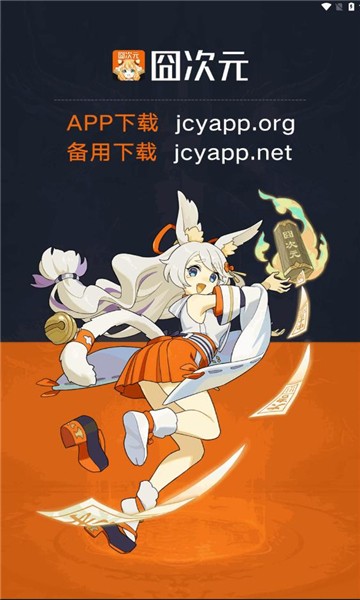 囧次元官网APP下载安装包-囧次元官网入口最新版本1.5 2025-12-27
囧次元官网APP下载安装包-囧次元官网入口最新版本1.5 2025-12-27
最近更新





